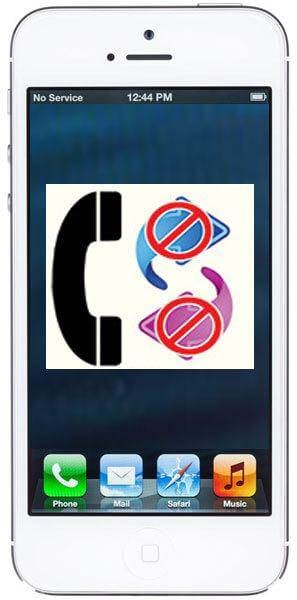Cómo restablecer el configuración de red en el iPhone y consejos y trucos
Mientras que usa el iPhone puede tener problemas con su conexión de red como se puede conectar tu iPhone a redes Wi-Fi, no puede hacer ni recibir llamadas que incluso tu iPhone no puede mostrar ningún servicio. Puedes llevar tu iPhone a la tienda para soporte técnico. Pero puede solucionar estos problemas por sí mismos. iPhone tiene 6 opciones de reset para solucionar diferentes tipos de problemas. Mediante la configuración de red de Reset, una opción eficaz para resolver la red temas relacionados con puede solucionar todos estos problemas simplemente reseteando la configuración de red de tu iPhone como se borran todos los ajustes de red, configuración de red celular actual, Wi-Fi guardada de red configuración, contraseñas de Wi-Fi y ajustes VPN y traer de vuelta su configuración de red del iPhone de fábrica. Este artículo cubre 2 piezas simples:
Parte 1. Cómo restablecer la configuración de red del iPhone
Cuando encuentre la red en tu iPhone dejar de trabajar, entonces la primera cosa que debes hacer es restablecer la configuración de red en el iPhone. Por restablecimiento de red del iPhone, el problema podría ser solucionado susscessfuly. Y no requiere cualquiera de las técnicas para hacer el reajuste, pero 4 pasos sencillos. Tenga paciencia. Tardará uno o dos minutos para completar la tarea. Entonces el iPhone se reiniciará con la configuración de red predeterminada.
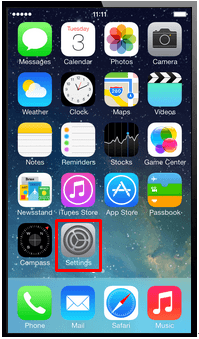
Paso 1. Puntee en la aplicación de ajustes en tu iPhone.
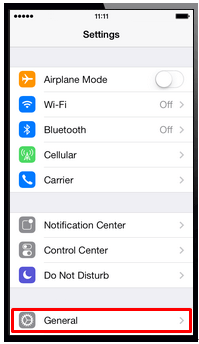
Paso 2. Toque en General.
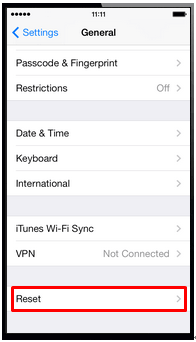
Paso 3. Desplácese hacia abajo hasta encontrar Reset y golpéelo.
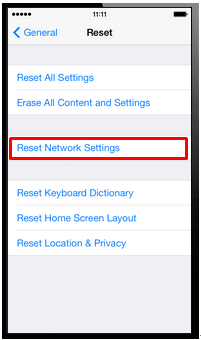
Paso 4. En la nueva ventana, seleccione restablecer ajustes de red y confirme la acción.
Parte 2. Troubleshotting: iPhone red no funciona
A veces a pesar de no cambiar cualquier configuración en el iPhone, la red podría no funcionar. Si ocurre, no tome tu iPhone directamente a una tienda de reparación local, porque podrían arreglarlo por ti mismo. A continuación se presentan algunos consejos y trucos para saber cómo hacer que funcione cuando haga la red del iPhone.
* Wi-Fi no funciona:
Un buen número de usuarios de iPhone dificultades con conectividad Wi-Fi después de actualizar a la iOS últimos 9.0 de la versión anterior de iOS. Quienes había instalado nuevo iOS también enfrentan el mismo problema también. Si ocurre, siga los pasos mencionados para restablecer ajustes de red en tu iPhone y luego volver a intentar conectarse con Wi-Fi.
* No se puede conectar el iPhone a una red específica Wi-Fi:
Si se enfrentan a problemas para conectarse a una red específica Wi-Fi entonces primero selecciona esa red de la lista y haga clic en olvidar. A continuación, busque en la red. Introduzca la contraseña de red si es necesario. Si existe problema entonces, hacer un Reset Network Settings. Después de reiniciar el iPhone, conecte a la red Wi-Fi.
![]()
* Búsqueda de red o no hay servicio de:
A veces el iPhone toma tiempo de buscar una red o a veces no hay servicio. Para resolver este problema primero encienda el modo avión y luego apague después de unos segundos. Si no soluciona el problema, realizar "Restablecer ajustes de red." Restablecer la configuración de red seguramente solucionará el problema "Sin servicio".
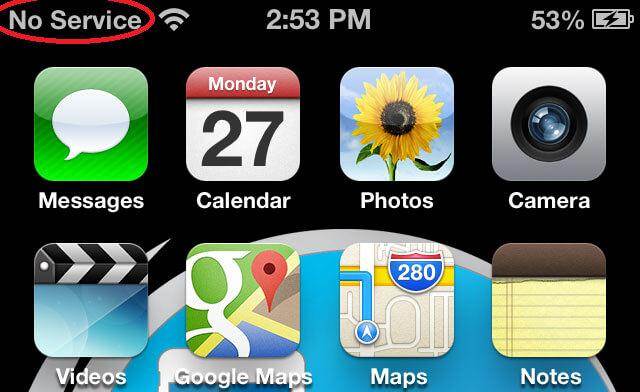
* No pueden hacer ni recibir llamadas:
A veces los usuarios de iPhone no pueden hacer ni recibir llamadas con su iPhone. Ocurre cuando el modo avión activado accidentalmente. Vuelta de corregirá el problema. Pero si el modo avión no causa el problema un reinicio puede solucionar el problema. Si existe problema realice "Restablecer ajustes de red" y va a resolver el problema.
* iMassage no funciona:
Algunos dicen que iMassage no funciona y hasta que no permite desactivarlo. Así ellos restablecer las configuraciones de red para solucionar el problema y el iPhone atascado en el medio de arranque durante horas. Para solucionar problemas con aplicaciones como iMassage hacen un hard reset seleccionando restablecer todo en el menú reset en vez de hacer Reset Network Settings.
* Configuración o iOS no responde:
A veces el menú de configuración no está respondiendo así como iOS completo. Un reinicio puede solucionar el problema. Puede hacerlo yendo a ajustes > General > restablecer > restablecer todos los ajustes > restablecer todos los ajustes.
* iPhone no puede ser sincronizado:
A veces los usuarios de iPhone experimentan problemas con su ordenador. Muestra una advertencia de que no puede sincronizar el iPhone debido a la conexión con el iPhone fue reajustada". Un restablecer ajustes de red en el iPhone y un reinicio de la computadora va a resolver el problema.